| Etiqueta | Explicación | Tipo de datos |
Entidades de entrada | Las entidades de entrada, que pueden ser de tipo punto, polilínea, polígono o multipunto. | Feature Layer |
Entidades próximas | Una o más capas de entidad o clases de entidad que contienen candidatos de entidades próximas. Las entidades próximas pueden ser punto, polilínea, polígono o multipunto. Si se especifican varias capas o clases de entidad, se agregará un campo NEAR_FC a la tabla de entrada que almacenará las rutas de la clase de entidad de origen que contiene la entidad más cercana encontrada. La misma capa o clase de entidad se puede usar tanto para entidades de entrada como entidades cercanas. | Feature Layer |
Tabla de Salida |
La tabla de salida contiene el resultado de los análisis. | Table |
Radio de Búsqueda (Opcional) | Radio que se utilizará para buscar entidades próximas. Si no se especifica ningún valor, se tendrán en cuenta todas las entidades próximas. Si se especifica una distancia, pero no se especifica ninguna unidad o se especifica una unidad desconocida, se utilizarán las unidades del sistema de coordenadas de las entidades de entrada. Si se utiliza la opción Geodésico para el parámetro Método, use una unidad lineal, como kilómetros o millas. | Linear Unit |
Ubicación (Opcional) | Especifica si las coordenadas x e y de la ubicación de la entidad de entrada y de la ubicación más cercana de la entidad cercana se escribirán en los campos FROM_X, FROM_Y, NEAR_X y NEAR_Y.
| Boolean |
Ángulo (Opcional) | Especifica si el ángulo cercano se calculará y se escribirá en el campo NEAR_ANGLE en la tabla de salida. Un ángulo cercano mide la dirección de la línea que conecta una entidad de entrada con la entidad más cercana en su ubicación más cercana. Si se utiliza el método Planar en el parámetro Método, el ángulo se encontrará dentro del rango de -180° a 180°, con 0° al este, 90° al norte, 180° (o -180°) al oeste y -90° al sur. Si se utiliza el método Geodésico en el parámetro Método, el ángulo se encontrará dentro del rango de -180° a 180°, con 0° al norte, 90° al este, 180° (o -180°) al sur y -90° al oeste.
| Boolean |
Encontrar solo entidad más cercana (Opcional) | Especifica si solo se escribirá la entidad más cercana en la tabla de salida.
| Boolean |
Cantidad máxima de coincidencias más cercanas (Opcional) | Limita el número de entidades cercanas reportadas para cada entidad de entrada. Este parámetro está inactivo si se activa el parámetro Buscar solo la entidad más cercana. | Long |
Método (Opcional) | Especifica si se utilizará un método de distancia de camino más corto en un esferoide (geodésico) o en una tierra plana (planar). Se recomienda utilizar el método Geodésico para datos almacenados en un sistema de coordenadas que no sea adecuado para las mediciones de distancias (por ejemplo, Web Mercator o cualquier sistema de coordenadas geográficas), así como para un dataset que abarque una extensa área geográfica.
| String |
Unidad de distancia (Opcional) | Especifica la unidad de medida del campo NEAR_DIST. Si no se especifica ninguna unidad de medida, los valores del campo NEAR_DIST estarán en la unidad lineal del sistema de coordenadas de la entidad de entrada. Si la entrada está en un sistema de coordenadas geográficas y se utiliza el método geodésico, las unidades del campo NEAR_DIST serán metros.
| String |
Campos de coincidencia (Opcional) | Los pares de campos de las entidades de entrada y las entidades próximas que se utilizarán en la coincidencia de atributos. En el cálculo del valor cercano solo se utilizarán las entidades próximas que compartan valores de coincidencia de campo con las entidades de entrada. | Value Table |
Resumen
Calcula distancias y otra información de proximidad entre entidades en una o varias capas o clases de entidad. A diferencia de la herramienta Cercano, que modifica la entrada, Generar tabla de cercanía escribe los resultados en una tabla independiente nueva y admite la búsqueda de más de una entidad cercana.
Más información sobre cómo se calcula la proximidad con las herramientas de geoprocesamiento
Ilustración
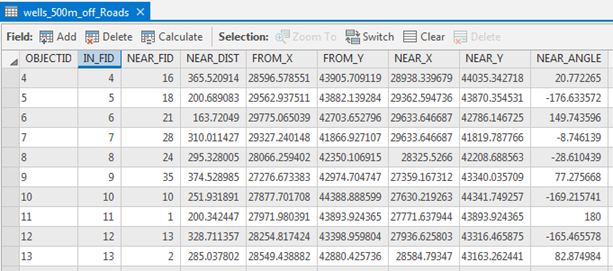
Uso
La tabla de salida contendrá los siguientes campos:
- IN_FID- Id. de objeto de la entidad de entrada.
- NEAR_FID- Id. de objeto de la entidad más cercana.
- NEAR_DIST- la distancia de la entidad de entrada a la entidad cercana. El valor está en unidades lineales del sistema de coordenadas de entidades de entrada o en metros cuando el parámetro Método está establecido en Geodésico y la entrada está definida en un sistema de coordenadas geográficas.
- NEAR_FC- la ruta de catálogo a la clase de entidad que contiene la entidad cercana. Este campo solo se agrega a la tabla de salida si se especifican varios valores del parámetro Entidades cercanas.
- NEAR_RANK- valor entero que clasifica todas las entidades cercanas según su proximidad a una entidad de entrada individual. La entidad más cercana tendrá un valor de 1, la segunda más cercana un valor de 2, y así sucesivamente.
Los siguientes campos se agregarán a la tabla de salida si el parámetro Ubicación está activado. La unidad del valor del campo depende del valor del parámetro Método. Si el parámetro Método se establece como Planar, el valor de campo estará en la unidad lineal del sistema de coordenadas de la entidad de entrada. Si se establece como Geodésico, el valor de campo estará en el sistema de coordenadas geográficas asociado al sistema de coordenadas de la entidad de entrada.
- FROM_X- la coordenada x de la ubicación en la entidad de entrada más cercana a la entidad cercana
- FROM_Y- la coordenada y de la ubicación en la entidad próxima más cercana a la entidad de entrada.
- NEAR_X- la coordenada x de la ubicación en la entidad próxima más cercana a la entidad de entrada.
- NEAR_Y- la coordenada y de la ubicación en la entidad próxima más cercana a la entidad de entrada.
El siguiente campo se agregará a la tabla de salida si el parámetro Ángulo está activado:
- NEAR_ANGLE—Ángulo de la línea en la ubicación FROM_X y FROM_Y que conecta las entidades de entrada a la entidad próxima.
Cuando la entidad de entrada y la entidad próxima se intersecan, los siguientes valores se escribirán en la tabla de salida:
- NEAR_ANGLE y NEAR_DIST se establecerán en 0,0.
- FROM_X y FROM_Y serán idénticos a NEAR_X y NEAR_Y y serán una ubicación en la intersección de ambas entidades.
Los valores del campo NEAR_DIST estarán en la unidad lineal del sistema de coordenadas de la entidad de entrada. Si la entrada está en un sistema de coordenadas geográficas y el parámetro Método se establece en Geodesic, la unidad del campo NEAR_DIST se expresará en metros.
La tabla de salida se puede unir de nuevo a las entidades de entrada mediante el campo IN_FID o a las entidades cercanas mediante el campo NEAR_FID.
Si se especifica el valor del parámetro Radio de búsqueda y no se encuentra ninguna entidad cercana, no se generará ningún registro.
Si no se especifica el valor del parámetro Radio de búsqueda, todas las entidades cercanas se considerarán candidatas.
Si no se especifica el valor del parámetro Radio de búsqueda, se desactiva el parámetro Encontrar solo entidades más cercanas, y el parámetro Cantidad máxima de coincidencias más cercanas se establece al valor predeterminado (0 o vacío), la tabla de salida contendrá cálculos de distancia entre todas las entidades de entrada y todas las entidades cercanas. Este proceso puede tardar mucho tiempo y crear una tabla de salida grande. Por ejemplo, si tiene 1000 entidades de entrada y 1000 entidades próximas, la tabla de salida incluirá 1 millón de registros.
La misma capa o clase de entidad se puede usar tanto para entidades de entrada como entidades cercanas. En esta situación, la entidad de entrada que se está evaluando se excluirá de los candidatos de entidad para evitar que todas las entidades estén próximas a ellas mismas.
Cuando utilice la opción De plano para el parámetro Método, utilice una proyección para las entidades de entrada que sea apropiada para la medición de la distancia, como en una proyección equidistante.
Más información sobre sistemas de coordenadas y proyecciones
Para visualizar los valores de los campos FROM_X, FROM_Y, NEAR_X y NEAR_Y, la tabla de salida se puede usar como entrada de las herramientas Crear capa de eventos XY o De XY a línea.
Puede establecer una unidad de medida para el campo NEAR_DIST, como metros, kilómetros o millas, utilizando el parámetro Unidad de distancia.
Parámetros
arcpy.analysis.GenerateNearTable(in_features, near_features, out_table, {search_radius}, {location}, {angle}, {closest}, {closest_count}, {method}, {distance_unit}, {match_fields})| Nombre | Explicación | Tipo de datos |
in_features | Las entidades de entrada, que pueden ser de tipo punto, polilínea, polígono o multipunto. | Feature Layer |
near_features [near_features,...] | Una o más capas de entidad o clases de entidad que contienen candidatos de entidades próximas. Las entidades próximas pueden ser punto, polilínea, polígono o multipunto. Si se especifican varias capas o clases de entidad, se agregará un campo NEAR_FC a la tabla de entrada que almacenará las rutas de la clase de entidad de origen que contiene la entidad más cercana encontrada. La misma capa o clase de entidad se puede usar tanto para entidades de entrada como entidades cercanas. | Feature Layer |
out_table |
La tabla de salida contiene el resultado de los análisis. | Table |
search_radius (Opcional) | Radio que se utilizará para buscar entidades próximas. Si no se especifica ningún valor, se tendrán en cuenta todas las entidades próximas. Si se especifica una distancia, pero no se especifica ninguna unidad o se especifica una unidad desconocida, se utilizarán las unidades del sistema de coordenadas de las entidades de entrada. Si se utiliza la opción GEODESIC en el parámetro method, use una unidad lineal, como kilómetros o millas. | Linear Unit |
location (Opcional) | Especifica si las coordenadas x e y de la ubicación de la entidad de entrada y de la ubicación más cercana de la entidad cercana se escribirán en los campos FROM_X, FROM_Y, NEAR_X y NEAR_Y.
| Boolean |
angle (Opcional) | Especifica si el ángulo cercano se calculará y se escribirá en el campo NEAR_ANGLE en la tabla de salida. Un ángulo cercano mide la dirección de la línea que conecta una entidad de entrada con la entidad más cercana en su ubicación más cercana. Cuando se utiliza el método PLANAR para el parámetro method, el ángulo se encontrará dentro del rango de -180° a 180°, con 0° al este, 90° al norte, 180° (o -180°) al oeste y -90° al sur. Cuando se utiliza el método GEODESIC para el parámetro method, el ángulo se encontrará dentro del rango de -180° a 180°, con 0° al norte, 90° al este, 180° (o -180°) al sur y -90° al oeste.
| Boolean |
closest (Opcional) | Especifica si solo se escribirá la entidad más cercana en la tabla de salida.
| Boolean |
closest_count (Opcional) | Limita el número de entidades cercanas reportadas para cada entidad de entrada. Este parámetro no se tiene en cuenta si el parámetro closest tiene el valor CLOSEST. | Long |
method (Opcional) | Especifica si se utilizará un método de distancia de camino más corto en un esferoide (geodésico) o en una tierra plana (planar). Se recomienda utilizar el método GEODESIC para datos almacenados en un sistema de coordenadas que no sea adecuado para las mediciones de distancias (por ejemplo, Web Mercator o cualquier sistema de coordenadas geográficas), así como para un dataset que abarque una extensa área geográfica.
| String |
distance_unit (Opcional) | Especifica la unidad de medida del campo NEAR_DIST. Si no se especifica ninguna unidad de medida, los valores del campo NEAR_DIST estarán en la unidad lineal del sistema de coordenadas de la entidad de entrada. Si la entrada está en un sistema de coordenadas geográficas y se utiliza el método geodésico, las unidades del campo NEAR_DIST serán metros.
| String |
match_fields [[input_field, near_field],...] (Opcional) | Los pares de campos de las entidades de entrada y las entidades próximas que se utilizarán en la coincidencia de atributos. En el cálculo del valor cercano solo se utilizarán las entidades próximas que compartan valores de coincidencia de campo con las entidades de entrada. | Value Table |
Muestra de código
A continuación, se muestra cómo utilizar la función GenerateNearTable en la ventana de Python.
import arcpy
arcpy.env.workspace = "C:/data/input/gnt.gdb"
arcpy.analysis.GenerateNearTable("campsites", ["parks", "trails"], "better_sites")La siguiente secuencia de comandos Pythonindependiente muestra cómo utilizar la función GenerateNearTable en una secuencia de comandos independiente.
# Name: GenerateNearTable.py
# Description: Finds 3 nearest in the near feature class from the input feature class.
# import system modules
import arcpy
# set workspace environment
arcpy.env.workspace = "C:/data/input/gnt.gdb"
# set required parameters
in_features = "campsites"
near_features = ["parks", "trails"]
out_table = "near_parks_trails"
# optional parameters
search_radius = '1500 Meters'
location = 'NO_LOCATION'
angle = 'NO_ANGLE'
closest = 'ALL'
closest_count = 3
# find crime locations within the search radius
arcpy.analysis.GenerateNearTable(in_features, near_features, out_table, search_radius,
location, angle, closest, closest_count)Información de licenciamiento
- Basic: Sí
- Standard: Sí
- Advanced: Sí